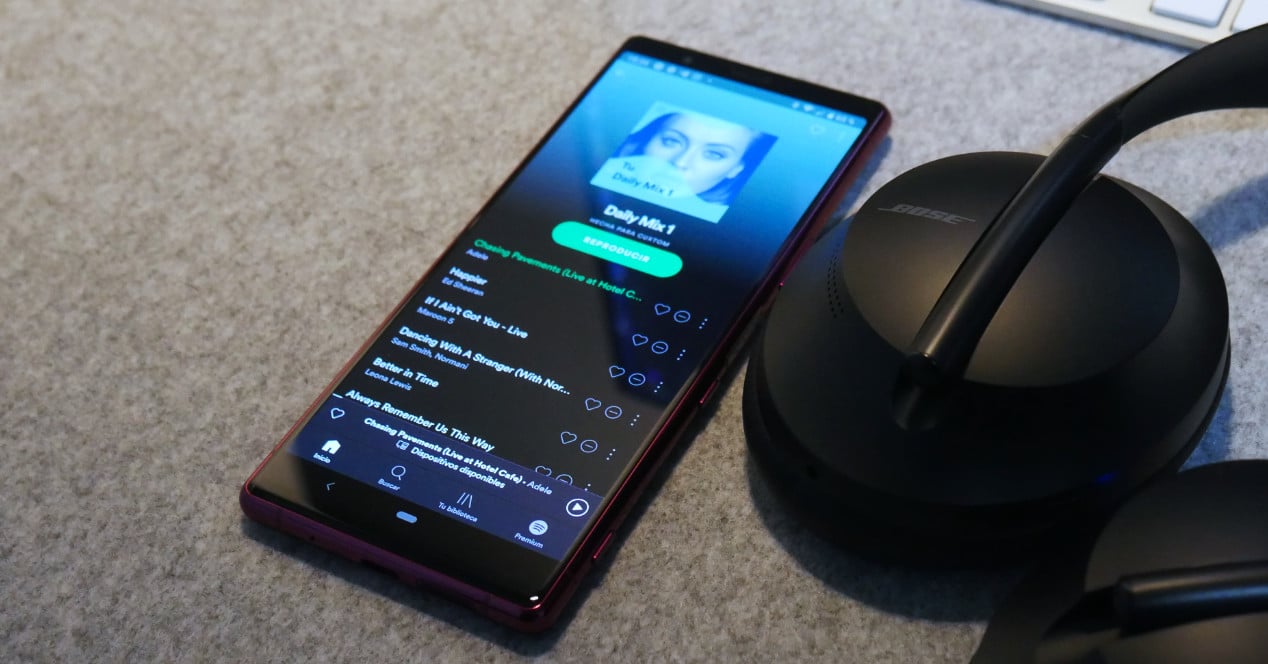
Kung gumagamit ka ng Spotify at gusto mo mapabuti ang kalidad ng tunog ang lohikal na bagay ay ang gumamit ng mas mahusay na mga speaker o headphone. Ngunit kung ayaw mong bumili ng mga bago o ang mga ito ay AirPods, at ang kalidad ng audio ng mga ito ay kung ano ito, ipapakita namin sa iyo kung paano pagbutihin ang tunog kahit na ginagamit mo ang libre o premium na bersyon.
Paano pagbutihin ang kalidad ng audio ng Spotify
Sa mga isyu sa audio napakahirap sumang-ayon. Ang maganda sa ilan ay tila isang aberasyon sa iba. Samakatuwid, kapag mas gusto ng isang tao ang Beats headphones gamit ang kanilang pinahusay na bass o Audio Technica headphones na may flatter response, walang tama at maling desisyon, isang pagpipilian lang.
Totoong may mga bagay na hindi mapag-usapan at madaling ma-appreciate ang isang mahusay na pangkat, ngunit ang lahat ay nakasalalay sa mga personal na kagustuhan ng bawat isa, kung gaano ka edukado ang tainga at iba pang mga kadahilanan na nakakaimpluwensya sa pananaw ng kalidad.
[RelatedNotice title=»»]https://eloutput.com/reviews/gadgets/studio-headphones/[/RelatedNotice]
Samakatuwid, hindi kami magmumungkahi ng pangkalahatang solusyon, ngunit dalawang bagay lamang na maaari mong gawin upang subukang makuha ang pinakamahusay na kalidad ng tunog sa Spotify gamit ang iyong kasalukuyang kagamitan sa tunog o headphone.
I-off ang function na "normalize volume".
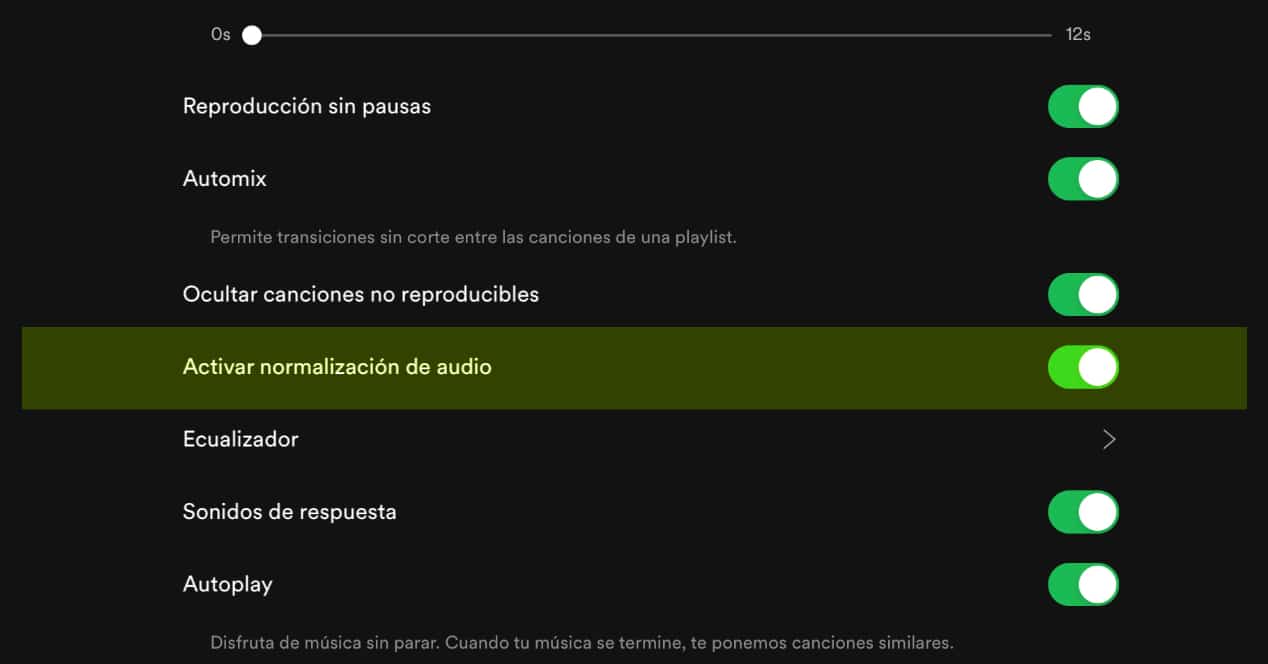
Ang "Normalize Volume" ay isang napakasimpleng function upang ilarawan ngunit kumplikado sa teknikal. Karaniwang ito ay tungkol sa palaging pagtugtog ng lahat ng mga kanta sa parehong volume. Sa madaling salita, kapag nagpalit ka ng mga track hindi mo na kailangang lakasan ang volume dahil masyadong mahina ito o nag-aalala tungkol sa integridad ng iyong eardrum kung ito ay masyadong mataas, ang lahat ay pareho ang tunog.
Gayunpaman, ang problema ay na bagaman ito ay totoo na ito ay kapaki-pakinabang, ang binabawasan ng normalization ng volume ang dynamic na hanay ng mga kanta. At na sa ilang mga okasyon ay maaaring maging masyadong kapansin-pansin. Kaya ang unang hakbang upang mapabuti ang kalidad ay subukang huwag paganahin ang feature na ito.
Pagkatapos ay makinig sa musika na madalas mong pinapatugtog at alam mong mabuti kung ang pag-on at pag-off nito ay mapapansin mo ang anumang pagbuti o marinig ang mga instrumento o tunog na hindi mo narinig noon. Maaari ka ring maglaro gamit ang parameter ng volume level at magpalipat-lipat sa pagitan ng mataas, katamtaman, o mababang mga opsyon kung sakaling gusto mong panatilihin itong aktibo. Sa mga pagsubok na iyong isinasagawa, suriin kung ang karanasan ay nagbabago at kung ito ay nagbabayad sa iyo.
I-equalize ang Spotify Music
Ang equalizing ay mahalaga para sa ilan dahil ang pagsasaayos ng bawat frequency band nang nakapag-iisa ay nagbibigay-daan sa higit na kontrol at sa ilang mga kaso ay malulutas ang mga pagkukulang ng ilang mga headphone o speaker. Halimbawa, kung ang bass ay mataas ang diin, maaari itong ibaba o kabaligtaran. Ang mas maraming banda ay mas mahusay, dahil sa karaniwang lima o anim ay sapat na ito para sa karagdagang highlight na iyon.
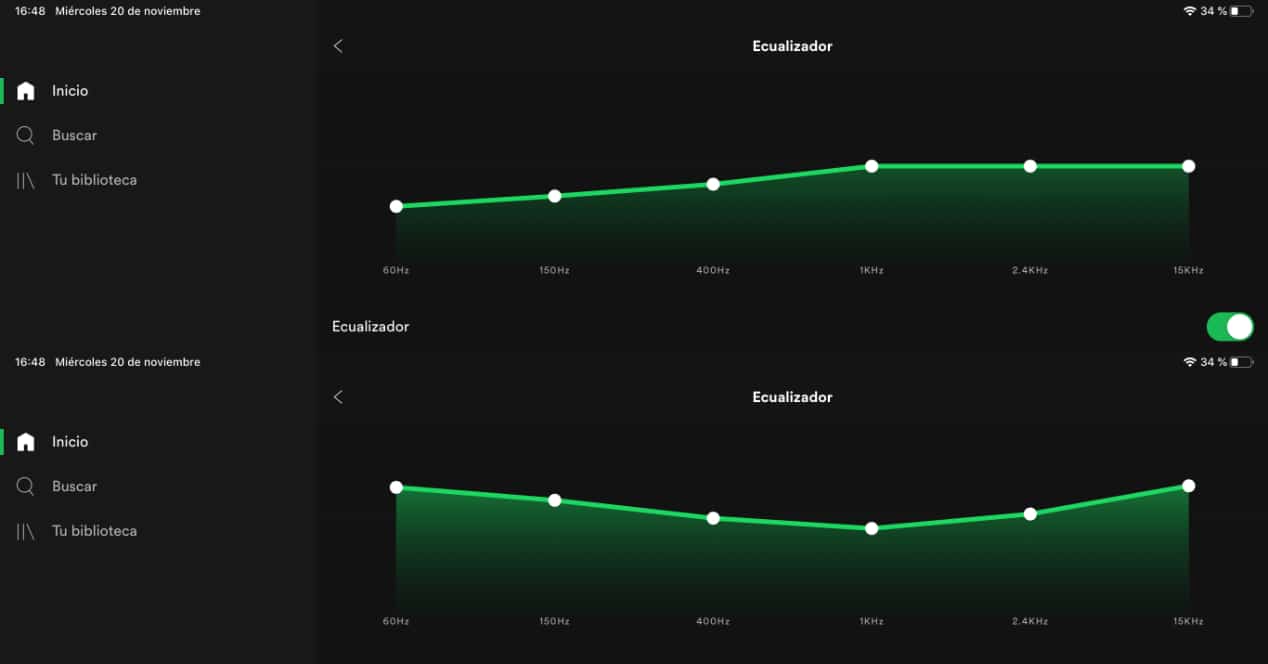
Ang equalization action ay hindi madali, kailangan mong magkaroon ng kaunting theoretical background pagdating sa pag-alam kung ano ang nilalaro at kung paano ito nakakaapekto sa audio. Para sa kadahilanang ito, makikita mo rin na mayroong isang serye ng mga preset depende sa uri ng musika na karaniwan mong pinapakinggan nang madalas. Kung, halimbawa, hinawakan mo bass reducer makakakuha ka ng ibang graph kaysa sa kung gagamit ka Bato.
Kung mayroon kang mga headphone na tulad ng AirPods kung saan hindi pare-pareho ang bass, isang paraan upang mapabuti ang kalidad ay ilabas ng kaunti ang mga mababang frequency. Halimbawa, ang paggawa ng maliit na slope na pataas mula 60Hz at pababa sa 1Khz. Kakailanganin mo pa ring mag-eksperimento upang mahanap ang iyong perpektong akma.
Upang ma-access ang mga opsyon sa equalization Sa Windows at Mac application walang problema, pumunta ka sa mga setting at makikita mo ito sa kalidad ng audio. Ang parehong bagay ay nangyayari sa iOS, ngunit sa Android maaaring magbago ang mga bagay. Sa ilang mga telepono ay walang mga opsyon sa equalization, at nire-redirect ka ng app sa kanila.
Samakatuwid, sa mga pagkakataong iyon, kakailanganin mong gumamit ng application na available sa Google Play para mapantayan. Ilang mga opsyon:
Kung may mga opsyon sa equalization ang iyong telepono dahil kasama ang mga ito sa layer nito, hindi kinakailangan ang mga app na ito. Para sa iba, sa dalawang simpleng pasas na ito, mapapahusay mo ang karanasan sa pakikinig ng Spotify. Bagama't naaangkop din ito sa iba pang serbisyo ng musika. Siyempre, kung maaari kang mamuhunan sa mas mataas na kalidad na mga headphone, mas mabuti pa.